- Autor Abigail Brown [email protected].
- Public 2023-12-17 07:01.
- E modifikuara e fundit 2025-01-24 12:24.
Një shtesë skedari, nganjëherë quhet prapashtesë skedari ose zgjerim emri i skedarit, është karakteri ose grupi i karaktereve pas periudhës që përbën një emër të tërë skedari.
Zgjatja e skedarit ndihmon një sistem operativ, si Windows ose macOS, të përcaktojë se me cilin program në kompjuterin tuaj lidhet skedari.
Për shembull, skedari notes.docx përfundon me docx, një shtesë skedari që lidhet me Microsoft Word në kompjuterin tuaj. Kur përpiqeni të hapni këtë skedar, Windows sheh se skedari përfundon me një shtesë DOCX, të cilën ai tashmë e di se duhet të hapet nga Word.
Zgjatjet e skedarit gjithashtu shpesh tregojnë llojin e skedarit, ose formatin e skedarit, por jo gjithmonë. Zgjerimi i çdo skedari mund të riemërohet, por kjo nuk do ta konvertojë skedarin në një format tjetër ose nuk do të ndryshojë asgjë në lidhje me skedarin përveç kësaj pjese të emrit të tij.
Disa shtesa të zakonshme të skedarëve përfshijnë PNG, MP4, PDF, MP3, DOC, SVG, INI, DAT, EXE dhe LOG.
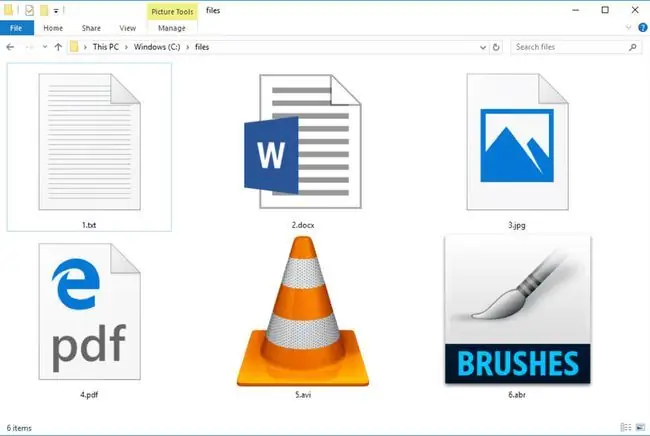
Zgjerimet e skedarëve kundrejt formateve të skedarëve
Zgjatjet e skedarëve dhe formatet e skedarëve shpesh fliten në mënyrë të ndërsjellë. Megjithatë, në realitet, një zgjatim skedari janë vetëm karakteret që shfaqen pas periudhës, ndërsa formati i skedarit flet për mënyrën se si janë organizuar të dhënat në skedar.
Për shembull, në emrin e skedarit data.csv, zgjatja e skedarit është csv, që tregon se ky është një skedar CSV. Një përdorues kompjuteri mund ta riemërtojë atë skedar në data.mp3, megjithatë, kjo nuk do të thotë që ju mund ta luani skedarin si një lloj audio në një smartphone. Vetë skedari është ende rreshta teksti (një skedar CSV), jo një regjistrim muzikor i ngjeshur (një skedar MP3).
Ndryshimi i programit që hap një skedar
Zgjatjet e skedarëve ndihmojnë Windows, ose sistemet e tjera operative që po përdorni, të përcaktojnë se cilin program duhet të përdorni për të hapur ato lloje skedarësh. Shumica e shtesave të skedarëve, veçanërisht ato të përdorura nga formatet e zakonshme të imazhit, audio dhe video, zakonisht janë të pajtueshme me më shumë se një program që keni instaluar.
Nëse ka shumë programe që mund të hapin një skedar, mund t'i hapni ato duke përdorur një program sipas zgjedhjes suaj në Windows duke ndryshuar lidhjen e skedarëve.
Një mënyrë tjetër për të hapur një skedar me një program tjetër është të riemërtoni shtesën e skedarit. Për shembull, nëse keni një skedar RTF që hapet në WordPad, por dëshironi që ai të hapet gjithmonë në Notepad, mund ta riemërtoni skedarin në file.txt pasi Notepad njeh skedarët TXT dhe jo skedarët RTF.
Ka disa mënyra për ta bërë këtë në Windows, por mënyra më e lehtë është të çaktivizoni opsionin "fshehni shtesat për lloje të njohura skedarësh" në mënyrë që të mund të shihni shtesën e skedarit pas emrit të skedarit dhe ta ndryshoni atë. per cfare te duash.
Ja se si:
- Hap kutinë e dialogut Run nëpërmjet WIN+R.
- Fut dosjet e kontrollit.
-
Nga skeda Shiko, hiqni kontrollin pranë Fshih shtesat për llojet e njohura të skedarëve.

Image - Zgjidh OK.
macOS dhe Linux merren me shtesat e skedarëve pak më ndryshe se Windows, sepse ata nuk mbështeten në një për të ditur se si të hapin një skedar. Pavarësisht, mund të zgjidhni një program tjetër me të cilin do të hapni skedarin, dhe në një Mac, mund të shikoni ose fshehni gjithashtu shtesat e skedarëve.
Në macOS, kliko me të djathtën mbi skedarin dhe zgjidh Open With për të parë një përzgjedhje të programeve që mund të përdorni për të hapur skedarin (përfshirë opsionin e programit të paracaktuar). Nëse jeni duke përdorur Ubuntu, dhe ndoshta versione të tjera të Linux-it, klikoni me të djathtën mbi skedarin dhe zgjidhni Hap me aplikacione të tjera
Për të parë shtesat e skedarëve në një Mac ndërsa jeni duke shfletuar skedarët tuaj, hapni menunë Finder, shkoni te Preferences, dhe pastaj nga skeda Advanced ju dëshironi të kontrolloni kutinë pranë Shfaq të gjitha shtesat e emrit të skedarit.
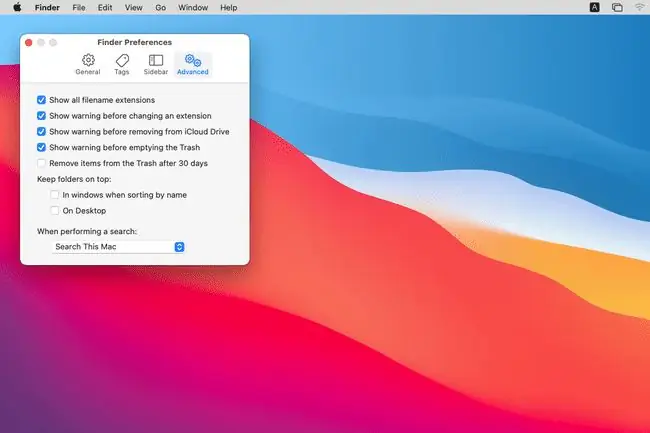
Konvertimi i skedarëve nga një format në tjetrin
Thjesht riemërtimi i një skedari për të ndryshuar shtesën e tij nuk do të ndryshojë llojin e skedarit, edhe pse mund të duket sikur kjo ka ndodhur kur Windows shfaq ikonën e lidhur me shtesën e re të skedarit.
Për të ndryshuar me të vërtetë llojin e skedarit, ai duhet të konvertohet duke përdorur një program që mbështet të dy llojet e skedarëve ose një mjet të dedikuar të krijuar për të kthyer skedarin nga formati në të cilin është në formatin që dëshironi të jetë.
Për shembull, le të themi se keni një imazh SRF nga kamera juaj dixhitale Sony, por një faqe interneti ku dëshironi të ngarkoni imazhin lejon vetëm JPEG. Mund ta riemërtoni skedarin nga filename.srf në filename.jpg.
Windows vendos një kufi se sa karaktere mund të vijnë pas periudhës për të krijuar shtesën e skedarit. Është një kombinim i emrit të skedarit, shtrirjes dhe shtegut të skedarit. Versionet moderne të Windows e mbyllin këtë kufi total të karaktereve në 260, përveç Windows 11 dhe 10 që mund ta tejkalojnë atë pas një modifikimi të regjistrit.
Për të kthyer skedarin nga SRF në JPEG, do t'ju duhet të gjeni një program që i mbështet plotësisht të dyja, në mënyrë që të hapni skedarin SRF dhe më pas të eksportoni ose ruani imazhin si JPG/JPEG. Në këtë shembull, Photoshop është një shembull i përsosur i një programi të manipulimit të imazhit që mund ta bëjë këtë punë.
Nëse nuk keni akses në një program që mbështet të dyja formatet që ju nevojiten, ekzistojnë shumë programe të dedikuara për konvertimin e skedarëve.
Zgjerime të skedarit të ekzekutueshëm
Disa shtesa skedarësh klasifikohen si të ekzekutueshme, që do të thotë se kur hapen, ato nuk nisen vetëm për t'u parë ose luajtur. Në vend të kësaj, ata në fakt bëjnë diçka vetë, si instalimi i një programi, fillimi i një procesi, ekzekutimi i një skripti, etj.
Për shkak se skedarët me këto shtesa janë vetëm një hap larg nga kryerja e shumë gjërave në kompjuterin tuaj, duhet të jeni shumë të kujdesshëm kur merrni shtesa skedarësh të ekzekutueshëm si ky nga një burim që nuk i besoni.
Identifikimi i viruseve nga zgjerimi i skedarit
Është e rëndësishme që vërtet të ekzaminoni emrin e plotë të skedarit përpara se të hapni një skedar nëse nuk jeni i sigurt se çfarë është. Zgjidhjet më të mëdha janë të siguroheni që të vini re zgjerimin e vërtetë të skedarit (çfarëdo që të vijë pas periudhës) dhe të hulumtoni shtesën e skedarit nëse nuk jeni të njohur me të.
Për shembull, video.mp4 është e qartë se është një video MP4, por video.mp4.exe është shumë e ndryshme, pavarësisht ndryshim i vogël në emrin e skedarit. Meqenëse detajet pas periudhës identifikojnë shtesën e skedarit, ky është me të vërtetë një skedar EXE i maskuar si një video, i cili duhet shmangur, pasi ka të ngjarë t'ju mashtrojë për ta hapur atë.
Në një shënim të kundërt, disa shtesa skedarësh duken të çuditshme, por ato në fakt janë krejtësisht normale dhe nuk do të thotë se skedari është i padëmshëm. CATDRAWING dhe CRDOWNLOAD, për shembull, janë shumë më të gjata se shumica e shtesave të skedarëve, Z është shumë më i shkurtër dhe 000 përmban vetëm numra.
FAQ
Cila është zgjerimi i skedarit për aplikacionet celulare?
APK (paketë aplikacioni Android) është ekstensioni i skedarit që përdoret për aplikacionet Android. Aplikacionet për iOS përdorin shtesën IPA (iOS App Store Package).
Çfarë është një MIME?
Një MIME, ose shtesë e postës me shumë qëllime në internet, është një standard interneti që ndihmon shfletuesit e uebit të hapin skedarët e internetit me shtesën ose shtesën e duhur. Edhe pse termi përfshin fjalën "mail" për postën elektronike, ai përdoret gjithashtu për faqet e internetit.
Çfarë është një skedar Zip?
Skedarët Zip janë arkiva që përmbajnë skedarë të shumtë në një format të ngjeshur. Ato përdoren për të transferuar dhe ruajtur skedarë më të mëdhenj në një paketë të vogël. Zip është emri i formatit të skedarit dhe shtesës (ZIP).
Si e ndryshoni një shtesë skedari?
Hap skedarin në softuerin e tij të paracaktuar, më pas zgjidh File > Ruaj si. Gjeni menunë rënëse Save As Type ose Format dhe zgjidhni një lloj skedari të ri. Jepini një emër të ri dhe ruajeni në hard diskun tuaj. Kjo ndryshon shtrirjen dhe formatin.






